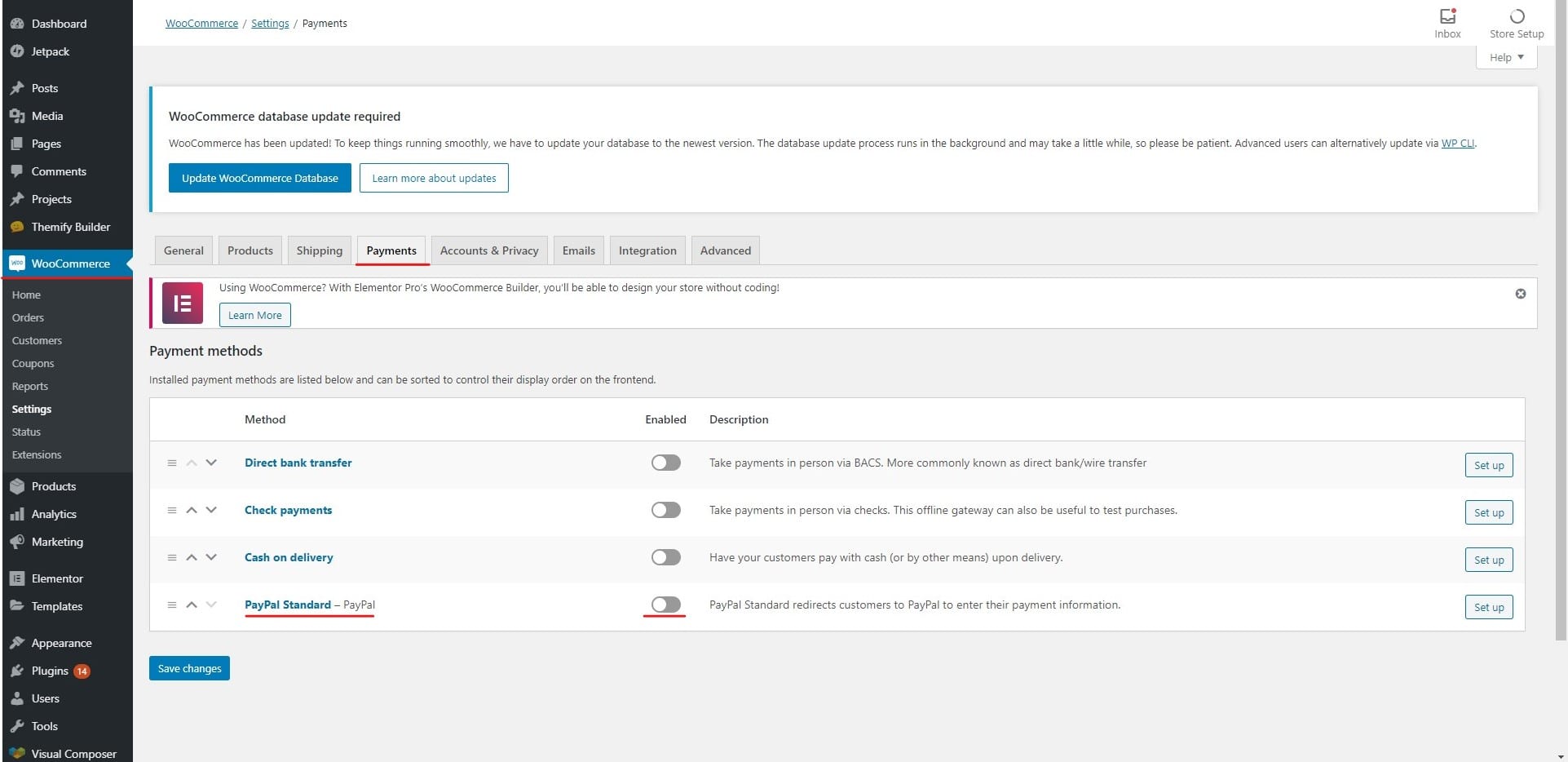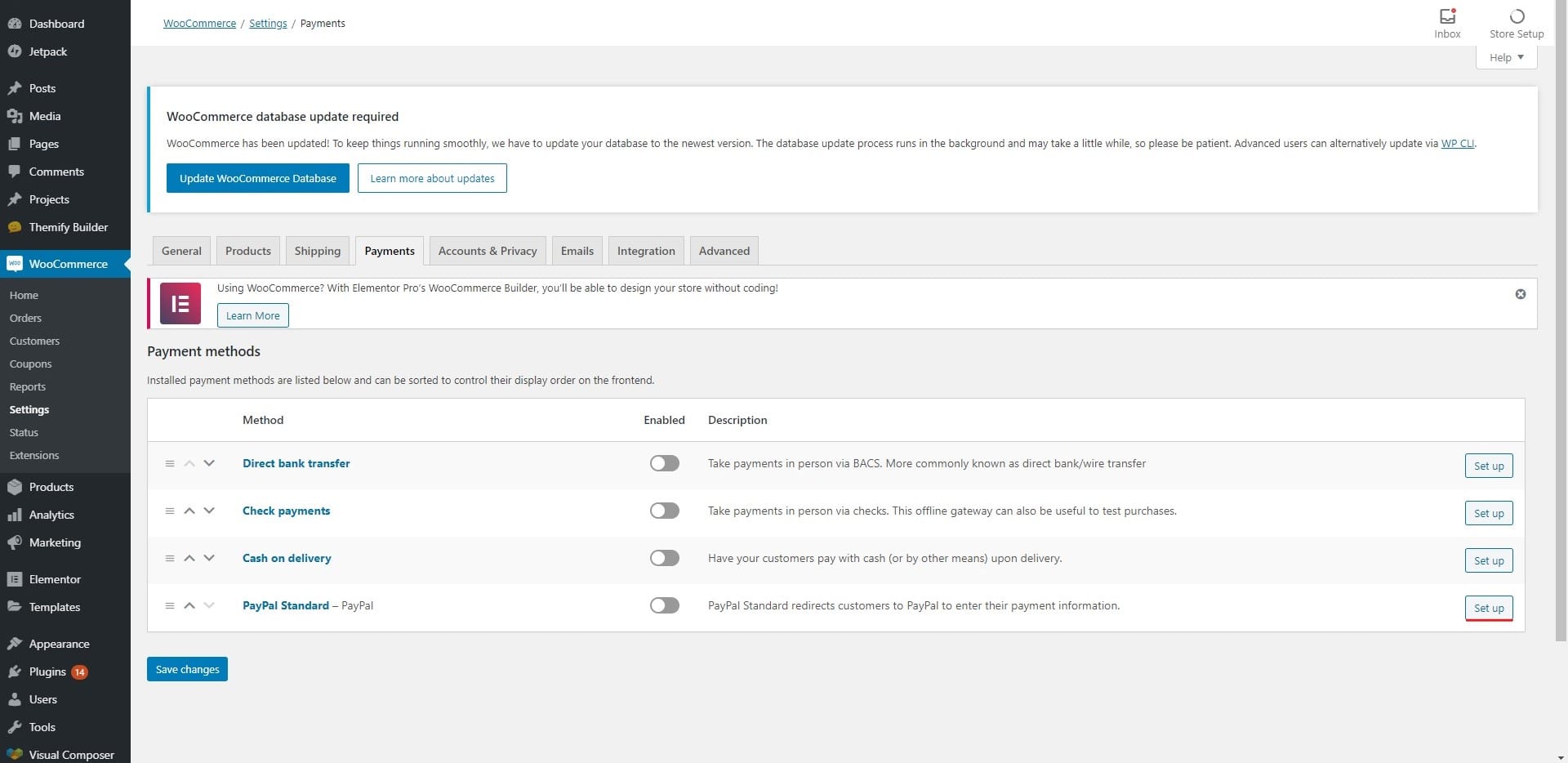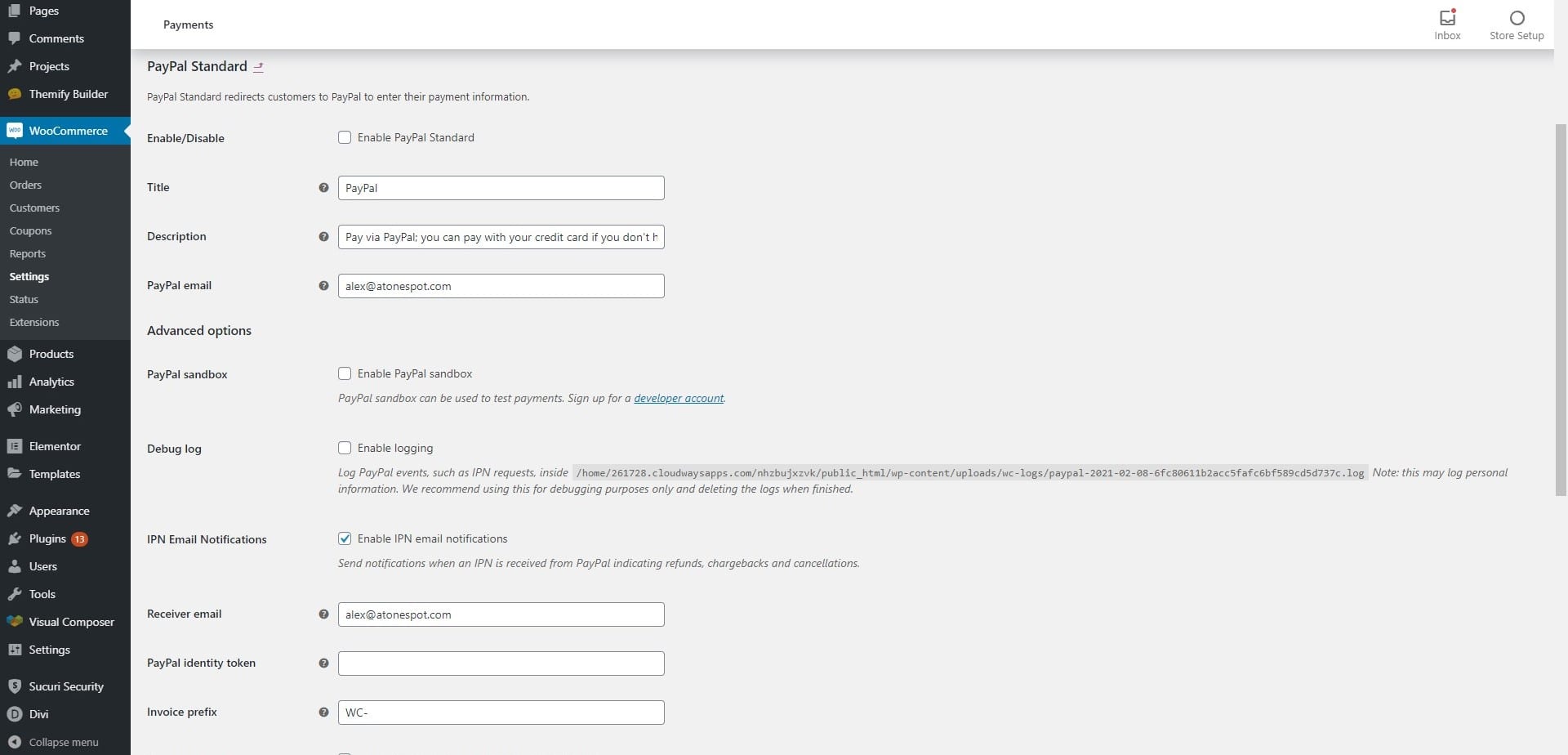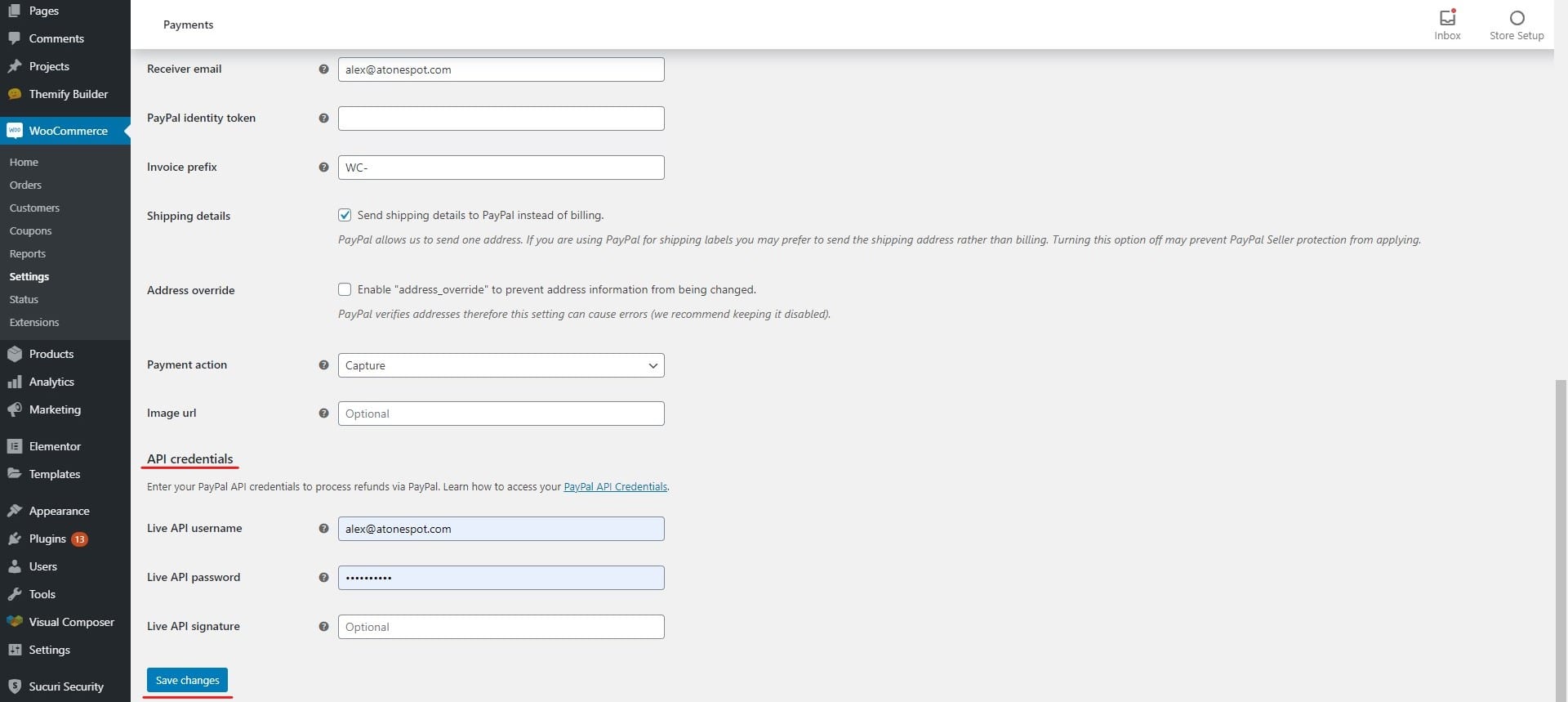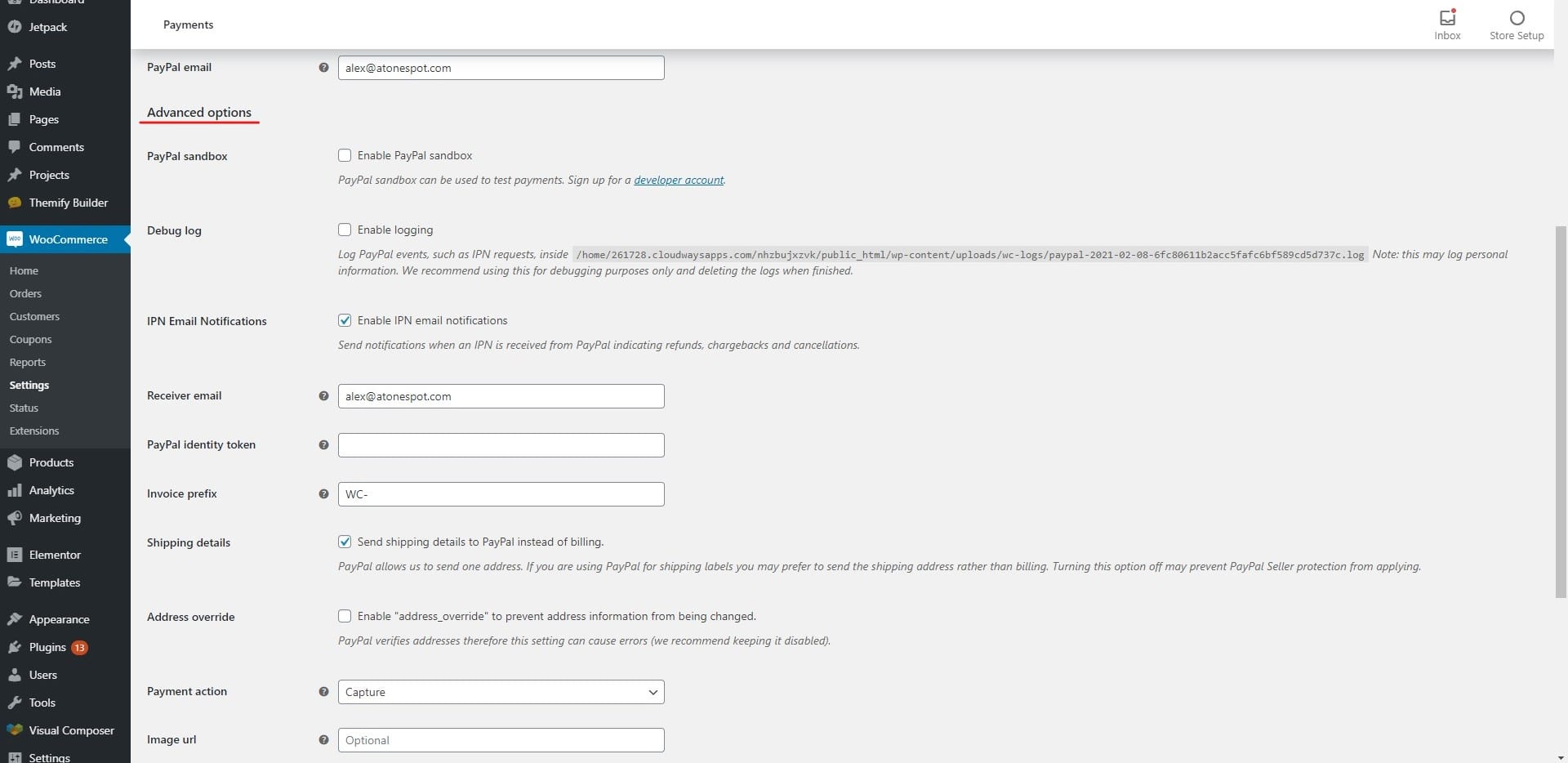Wie richte ich PayPal für WooCommerce ein?
Inhaltsverzeichnis
WooCommerce ist mittlerweile ein weit verbreitetes Tool, mit dem Sie problemlos eine E-Commerce-Website einrichten können. E-Commerce wird genutzt, weil Menschen WordPress-Websites lieben und WordPress für ihre E-Commerce-Bedürfnisse nutzen möchten. Damit können Sie ganz einfach einen E-Commerce-Shop einrichten und erstellen. Das Problem beginnt, wenn Sie es wollen Integrieren Sie ein Zahlungsgateway. Wenn Sie planen, das Zahlungsgateway zu integrieren, können Sie mehrere Optionen nutzen.
Vor diesem Hintergrund geht es in diesem Tutorial darum, wie Sie PayPal in Ihrem WooComemrce-Shop einrichten und alles ganz einfach loslegen kann. Wir werden sehen, wie Sie dies genau tun können.
Nun gibt es eine ein paar Möglichkeiten wo Sie PayPal nutzen können.
Eine davon ist die Standardmethode, bei der jeder dies tun kann Geben Sie ihre E-Mail-Adresse ein und die Dinge werden ins Rollen kommen. Der nächste kommt vom Beamten Geschäftskonto. Wenn Sie planen, das offizielle Konto zu nutzen, müssen Sie zunächst auch die grundlegenden Dinge einrichten. Einfacher ausgedrückt: Sie müssen es tun die Unterlagen einreichen. Die Anzahl der Dokumente hängt von dem Land ab, in dem Sie wohnen. In einigen Ländern benötigen Sie nichts, während Sie in anderen Ländern Ihr Unternehmen registrieren müssen, um Zahlungen zu erhalten.
Natürlich werden wir hier beide Richtungen sehen. Zuerst sehen wir die Standardmethode, mit der Sie die Zahlung erhalten können, und dann sehen wir die Standardmethode, mit der Sie ein PayPal-Geschäftskonto erstellen müssen.
Wie richte ich reguläres PayPal ein?
Zunächst erfahren Sie, wie Sie ein reguläres PayPal-Konto einrichten. In einfacheren Worten: dies kommt eingebaut. Sie müssen also nicht einmal viele Dinge tun, um das Konto einzurichten.
Mal sehen, wie Sie es tun können.
Erstellen Sie ein PayPal-Konto
Zuerst müssen Sie es tun ein PayPal-Konto erstellen. Dies ist eines der einfachsten Dinge, die Sie tun können. Sie können einfach auf die offizielle Website von PayPal gehen und dann mit wenigen Klicks ein Konto erstellen.
Sie werden nach einigen grundlegenden Informationen gefragt, Sie können alle Informationen in die Informationen eingeben und schon sind Sie fertig. Hier haben Sie ein PayPal-Konto erstellt.
Jetzt werden Sie von PayPal weiter dazu aufgefordert Bestätigen Sie die Details. Sie können die Details einfach bestätigen und schon sind Sie fertig.
PayPal einrichten
Jetzt musst du Legen Sie PayPal in Ihrem WordPress fest. Dazu müssen Sie zunächst zur Hauptwebsite gehen, wo Sie Ihr PayPal-Konto einrichten müssen. Du brauchst Geben Sie die E-Mail-Adresse ein in Ihrem WooCommerce Zahlungseinstellungen.
Dafür können Sie einfach rüber gehen WooComemrce > Einstellungen > Bezahlung und schalten Sie dann die PayPal-Kaufabwicklung ein. Mit dem Kippschalter können Sie die PayPal-Kaufabwicklung ganz einfach aktivieren.
Wenn Sie den Schalter betätigen, können Sie ihn ganz einfach einrichten. Daneben befindet sich die Option „Einrichten“. Sie können darauf klicken und es wird Ihnen der Ort angezeigt, an dem Sie es konfigurieren können.
Geben Sie einfach Ihre E-Mail-Adresse in den Abschnitt ein und schon sind Sie fertig. Dadurch werden PayPal-Zahlungen ermöglicht. Sie können auch andere Dinge eingeben, z. B. den auf der Checkout-Seite angezeigten Namen und den anzuzeigenden Text.
Sobald Sie all diese Dinge erledigt haben, können Sie einfach auf die Schaltfläche „Speichern“ klicken und schon kann es losgehen.
Sie können PayPal auch einrichten, wenn Sie WooComemrce einrichten. Wenn Sie WooCommerce noch nicht installiert haben, können Sie einfach Ihre PayPal-E-Mail-Adresse eingeben und schon kann es losgehen. Dies ist die einfachste Möglichkeit, Zahlungen von PayPal einzurichten und zu akzeptieren.
E-Mail-Adresse
Das Hauptproblem hierbei ist, dass die Die E-Mail-Adresse ist öffentlich. Jeder wird Ihre E-Mail-Adresse sehen, wenn er die Zahlung durchführt. Die Lösung, die Sie dafür haben, ist: Ändern Sie Ihre E-Mail Adresse an denjenigen, den Sie veröffentlichen möchten. Anstatt eine Gmail-Adresse haben In Ihrem PayPal-Konto können Sie das sicher tun füge noch eine E-Mail hinzu das ansprechen repräsentiert Ihre Marke. Sie können erstellen [E-Mail geschützt] und verwenden Sie es in PayPal.
Keine Sorge, mit PayPal können Sie weitere E-Mail-Adressen hinzufügen. Sie erlauben insgesamt 8 E-Mail-Adressen. Sie können also sicherlich das offizielle hinzufügen.
Wie verwende ich den Standard-PayPal-Checkout?
Die oben beschriebene Methode war für Personen gedacht, die versuchen, etwas über WooCommerce zu verkaufen. Wenn Sie eine eingetragene Marke sind, können Sie sicherlich die Standardzahlungsmethode verwenden.
Hierfür benötigen Sie ein PayPal-Geschäftskonto.
Einrichten eines PayPal-Geschäftskontos
Wenn Sie neu bei PayPal sind, können Sie einfach Ihr Konto erstellen und dann die Geschäftsoption auswählen. Sie werden nach weiteren Details zum Unternehmen gefragt, können diese alle eingeben und schon sind Sie fertig.
Wenn Sie jedoch bereits ein Konto bei PayPal haben, können Sie dieses mit wenigen Klicks ganz einfach in ein Geschäftskonto umwandeln. Es dauert kaum ein paar Minuten, es zu tun.
Gehen Sie zu Einstellungen und dann können Sie auf „Upgrade auf ein Geschäftskonto“. Sie werden nach einigen Details zu Ihrem Unternehmen gefragt, z. B. nach der Tätigkeit Ihres Unternehmens und Ähnlichem.
Möglicherweise müssen Sie dies auch durch Vorlage der Dokumente mit den Details bestätigen. Dies hängt sowohl von der Art des Landes als auch von dem Ort ab, an dem Sie leben.
Sobald Sie die Einrichtung abgeschlossen haben, können Sie mit dem nächsten Teil fortfahren.
Auswahl eines Plugins
Wenn Sie Ihr PayPal-Geschäftskonto bei WooCommerce einrichten möchten, müssen Sie dies tun Benutze ein Plugin. Es gibt verschiedene Plugins, aus denen Sie eines auswählen können. Sie sollten das Plugin auswählen, das Ihren Anforderungen entspricht.
Wir wissen, dass es viel schwieriger wird, aus einer riesigen Liste von Plugins auszuwählen. Deshalb haben wir einige der beliebtesten Plugins zusammengestellt, die Sie verwenden können.
- WooCommerce PayPal Powered by Braintree Payment Gateway
- WooCommerce PayPal Checkout Zahlungsgateway
Dies sind die beiden ultimativen Zahlungsgateways, die Ihnen die Reise erheblich erleichtern werden. Einfacher ausgedrückt ist es im Vergleich zu anderen einfacher, diese Plugins einzurichten.
Beide Plugins bieten unterschiedliche Möglichkeiten, ihre Konten einzurichten und zu verwenden. Bevor wir uns mit dem Plugin befassen, sehen wir uns einige der Grundbegriffe an, die hier verwendet werden. Dadurch erhalten Sie eine bessere Vorstellung davon, wie Sie das Konto einrichten können.
Einige allgemeine Begriffe
API und Die Geheime: Dies sind die zwei Dinge, die Sie brauchen werden während Sie das Konto einrichten. API wird es PayPal ermöglichen mit uns kommunizieren, mit Ihrem Konto. Einfacher ausgedrückt: Wenn jemand die Zahlung vornimmt, wird sie Ihrem Konto gutgeschrieben. Der secret ist wie die Passwort musst du einstellen.
Sandbox-Konto: Einer der häufigsten Begriffe, die Sie hier finden, ist der Sandbox-Konto. Dies ist der Name des Modus, in dem Sie dies tun können Testen Sie die Zahlungen. Wenn Sie Geben Sie die Sandbox-API und den geheimen Schlüssel ein, sehen Sie PayPal als Ihr Zahlungsgateway. Wenn Sie jedoch die Zahlung vornehmen, wird diese automatisch durchgeführt. Dies ist zum Testen Sie, ob PayPal funktioniert richtig oder nicht. Sie müssen keine Kartendaten eingeben und erhalten auch keine Zahlung. Wenn dies jedoch der Fall ist, bedeutet dies, dass die PayPal-Zahlung ordnungsgemäß funktioniert. Sie können sich dann auf andere Dinge konzentrieren.
Einrichten der Zahlungen
Dies ist das grundlegende Verfahren, das Sie in allen Plugins befolgen müssen. Unabhängig davon, welches Plugin Sie verwenden, ist die Methode ähnlich. Bitte beachten Sie, dass die Methoden nicht genau gleich sind, sich aber sehr ähneln. Wenn Sie also das Done-Gateway perfekt verstehen, können Sie jedes davon problemlos einrichten.
Zum Einrichten müssen Sie zunächst zu gehen WooCommerce > Einstellungen > Zahlungen.
Du kannst dich geh auch mal vorbei zur jeweiligen Plugin-Option. Direkt daneben werden Sie es tun siehe Option um die Zahlung einzurichten.
Wenn Sie darauf klicken, müssen Sie im Wesentlichen drei Dinge tun. Zuerst geht es in die PayPal-Konfiguration, in der Sie die grundlegenden Details wie den Firmennamen usw. eingeben müssen. Als nächstes folgen die API-Details, die Sie von PayPal erhalten.
Immer wenn ein Plugin nach der API fragt, wird direkt darunter ein Link angezeigt. Wenn Sie auf den Link klicken, erhalten Sie entweder direkt die API-Details oder Sie gelangen zum Tutorial, in dem Sie die API-Details abrufen können.
Sobald Sie die Details erhalten haben, können Sie diese eingeben und dann auf die Schaltfläche „Speichern“ klicken, um die Daten zu speichern.
Wenn Sie möchten, können Sie die Zahlungen auch mithilfe eines Sandbox-Kontos testen. Mit dem Sandbox-Konto können Sie die Zahlung ohne Karte durchführen. Die Sandbox-Details können Sie Ihrem PayPal-Konto entnehmen.
Erweiterte Optionen
Jetzt kommen die erweiterten Optionen, die Sie jederzeit nutzen können Konfiguration einige von mehr erweiterte Optionen die Ihnen in vielerlei Hinsicht helfen wird.
Zu den erweiterten Optionen gehören Dinge wie Rechnungsdetails, Debugging usw.
Wenn der Kunde Ihnen Geld zahlt, wird er Sie um Einzelheiten bitten. Eine Rechnung wird von PayPal erstellt. Wenn nicht, ist dies derselbe, der auf der Kreditkartentransaktion des Benutzers angezeigt wird.
So können Sie sicher die Details überprüfen und entsprechend Ihrem Unternehmen eingeben. Es wird dringend empfohlen, alle Details zu überprüfen und einzugeben, um die besten Ergebnisse zu erzielen. Dieser Wille Steigern Sie Ihre Markenpräsenz. Daher wird es Ihnen dringend empfohlen Geben Sie alle Dinge ein auch in den erweiterten Optionen.
Der letzte ist, wo Sie können Aktivieren Sie die Debugging-Optionen. Wenn Sie das Debuggen aktivieren, werden Sie dies tun Sehen Sie sich die Fehlermeldung direkt an auf der Internetseite. Wenn Ihre Zahlung aus irgendeinem Grund nicht ausgeführt werden kann, können Sie dies aktivieren. Dadurch wird Ihnen der Fehler angezeigt und Sie können ihn direkt beheben.
Einige Plugins zeigen sie an Debugging-Protokoll sowie. In diesem Fall müssen Sie Ihre Plugin-Seite öffnen und sehen dort das Protokoll. Dies ist eine einfache Möglichkeit, die Dinge in Gang zu bringen.
Welche Methode ist für Sie?
Wir haben hier zwei Methoden gesehen. Nun denken viele Menschen darüber nach, welche Methode für sie geeignet ist. Wir werden es in zwei einfache Schritte unterteilen. Wenn du musst als Einzelperson Dinge direkt verkaufen, können Sie hier ganz einfach das Basis-PayPal nutzen. Mit der Standardeinstellung PayPal können Sie Zahlungen über PayPal empfangen. Dies ist die einfachste Möglichkeit, das Geld auf Ihrem Konto zu erhalten. Hier werden die Zahlungsmethoden für Kunden, die kein PayPal nutzen, etwas kompliziert. Daher könnten hier einige Probleme auftreten. In manchen Fällen müssen sie sich auch mit ihrem PayPal-Konto anmelden, wenn sie die Zahlung senden möchten. Beim Standard-Checkout ist das nicht der Fall.
Wenn Sie also ein registriertes GeschäftWir empfehlen Ihnen, die Standardmethode zu verwenden. Die Standardmethode erleichtert den Kunden die Zahlung erheblich. Kunden können die Zahlung auch mit ihrer Kreditkarte vornehmen. Dies ist die einfachste Art, Sie zu bezahlen. Sie benötigen nicht einmal ein PayPal-Konto. Wenn Sie ein Unternehmen sind, sollten Sie daher unbedingt die Standard-Zahlungsmethode zur Zahlungsannahme nutzen. Das wird perfekt für Sie sein.
Zusammenfassung
Abschließend erfahren Sie hier, wie Sie ganz einfach PayPal-Zahlungen auf Ihrer WooCommerce-Website einrichten können. PayPal bittet Sie möglicherweise um eine Verifizierung. In diesem Fall müssen Sie die Unterlagen vorlegen. Sobald Sie es ihnen geben, wird Ihr Konto aktiviert und Sie sind bereit, die Zahlungen zu akzeptieren.